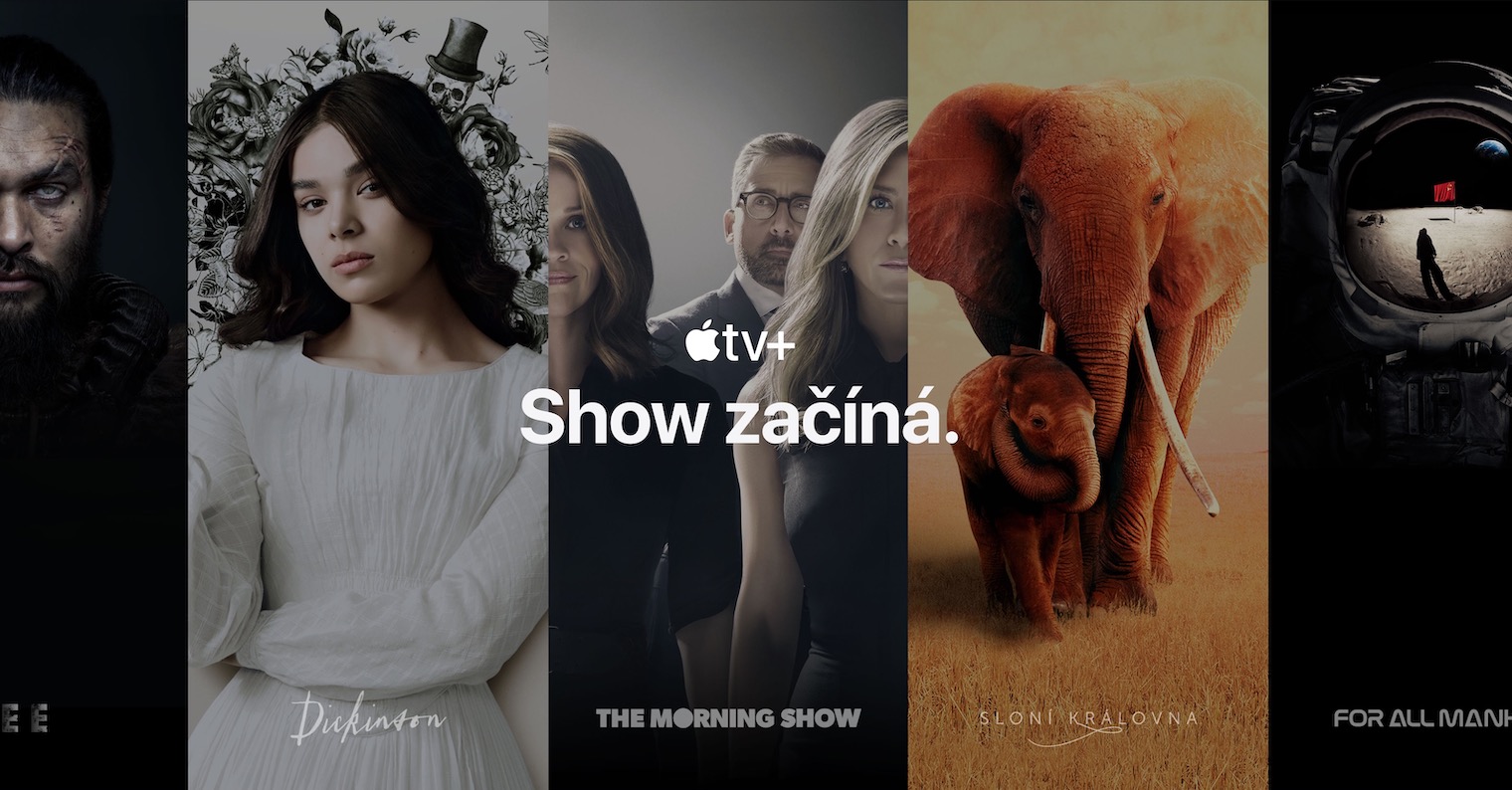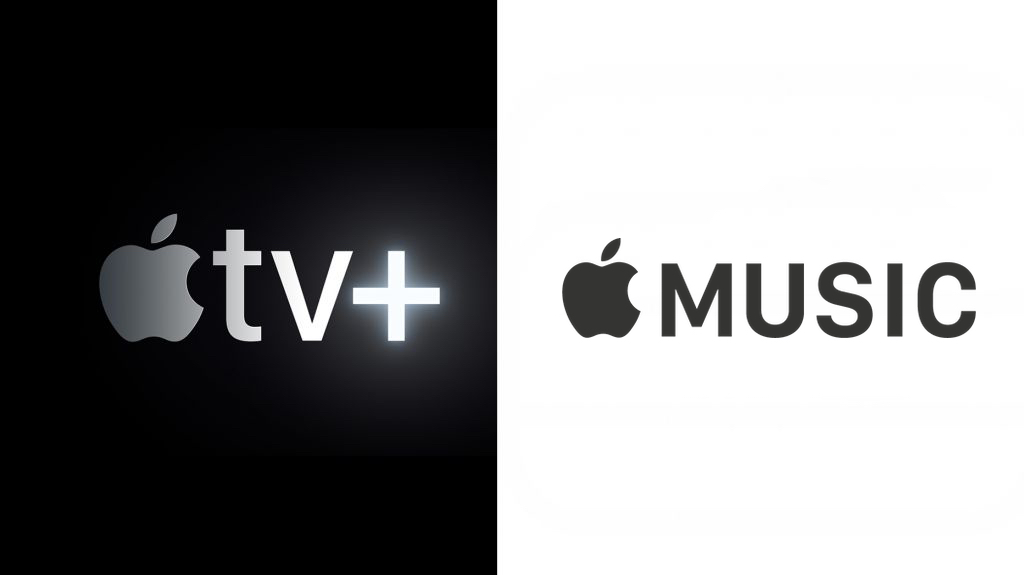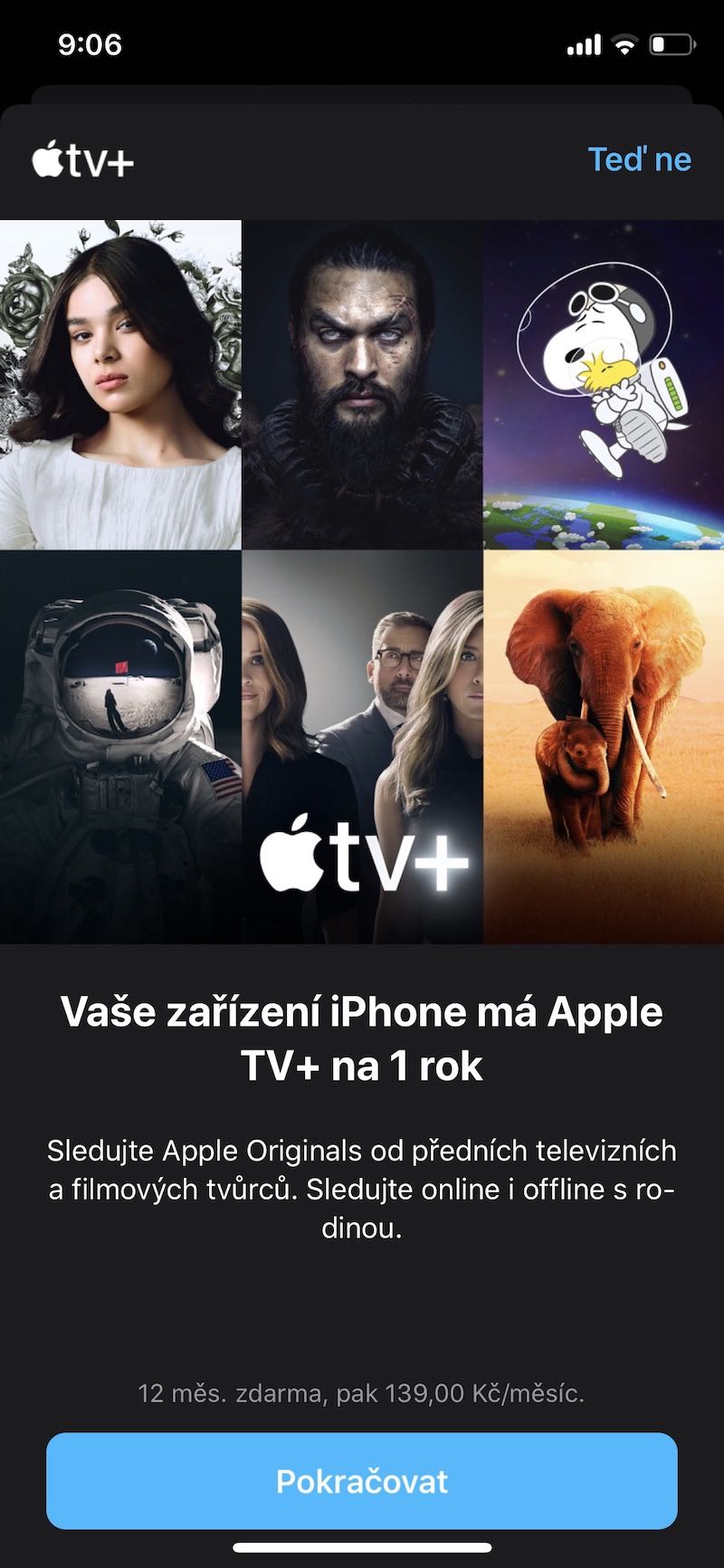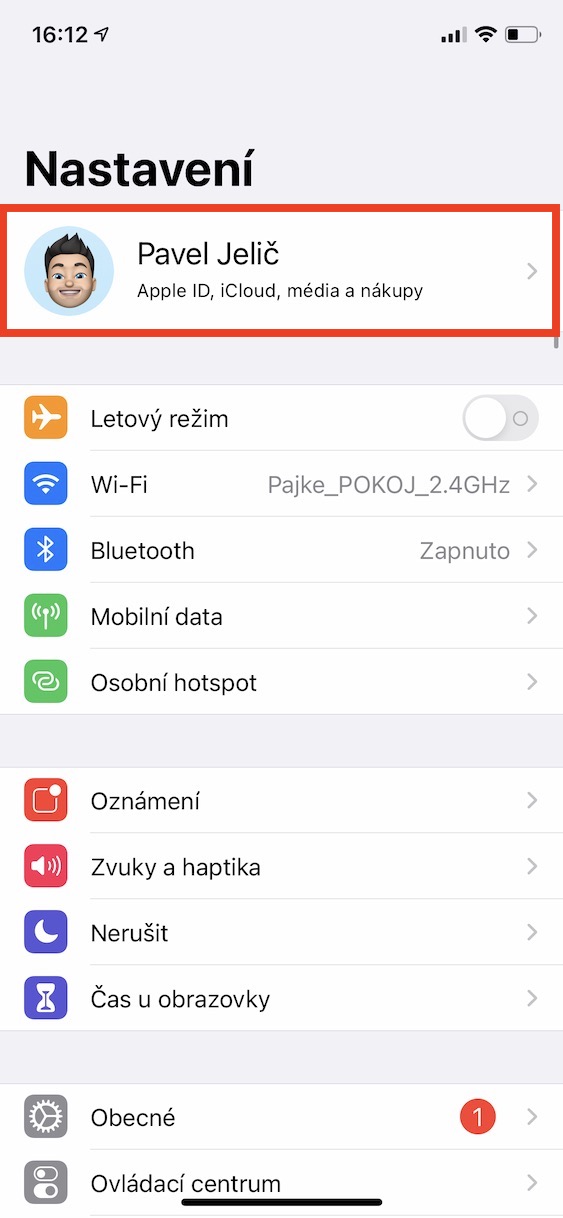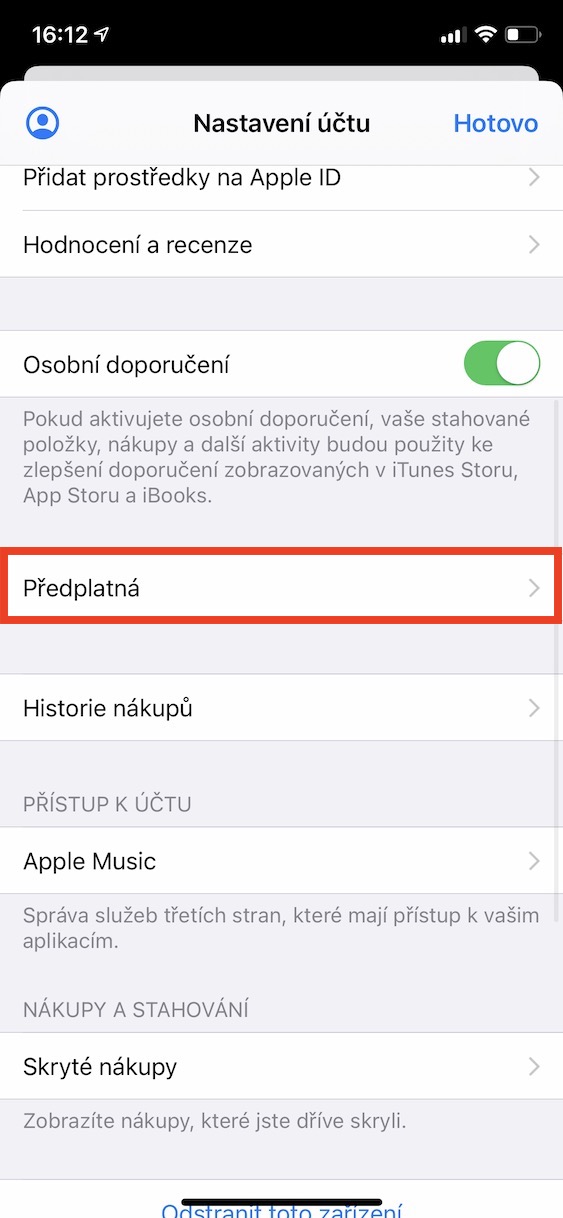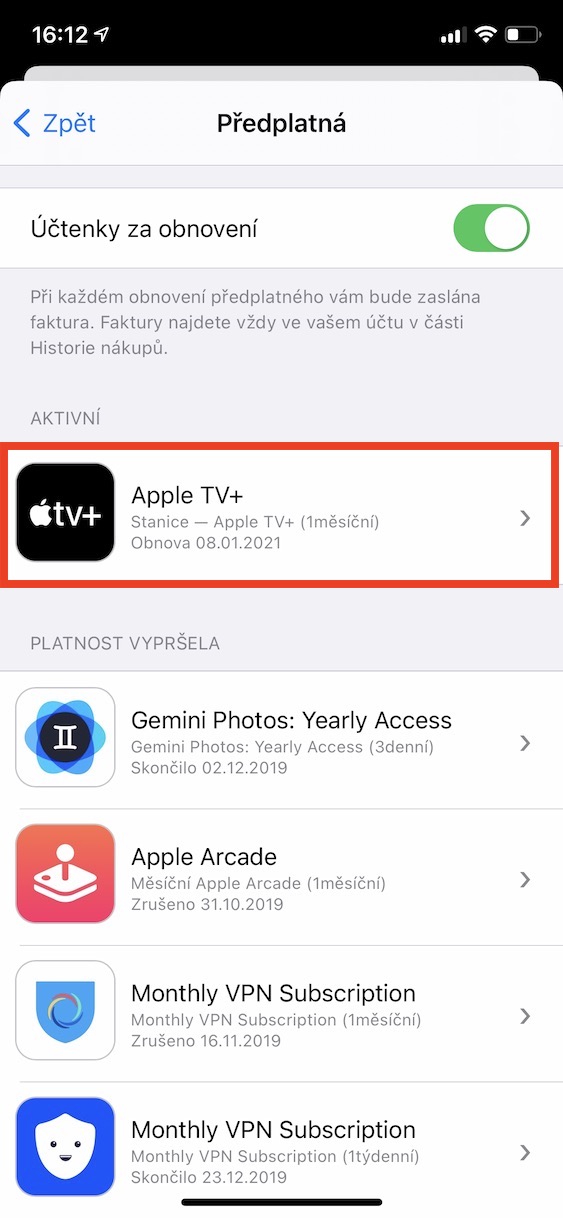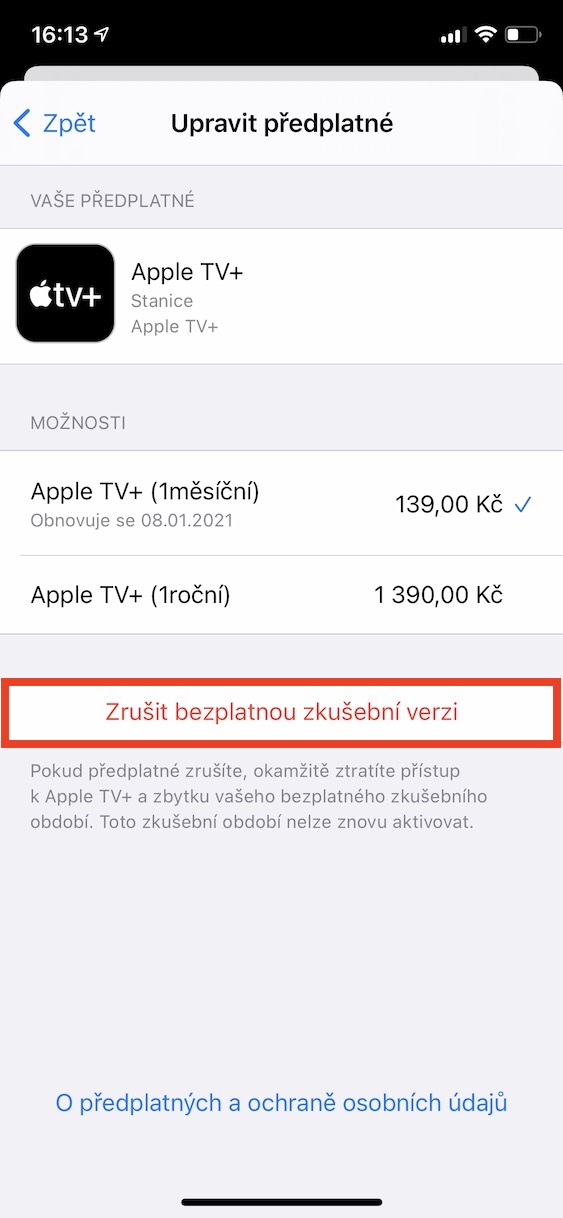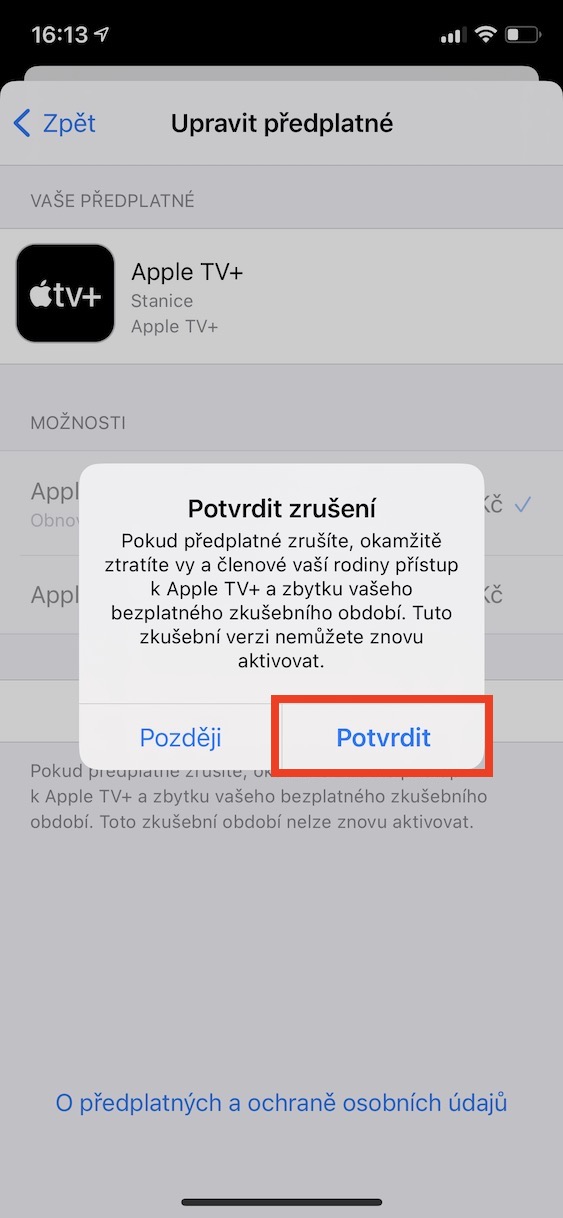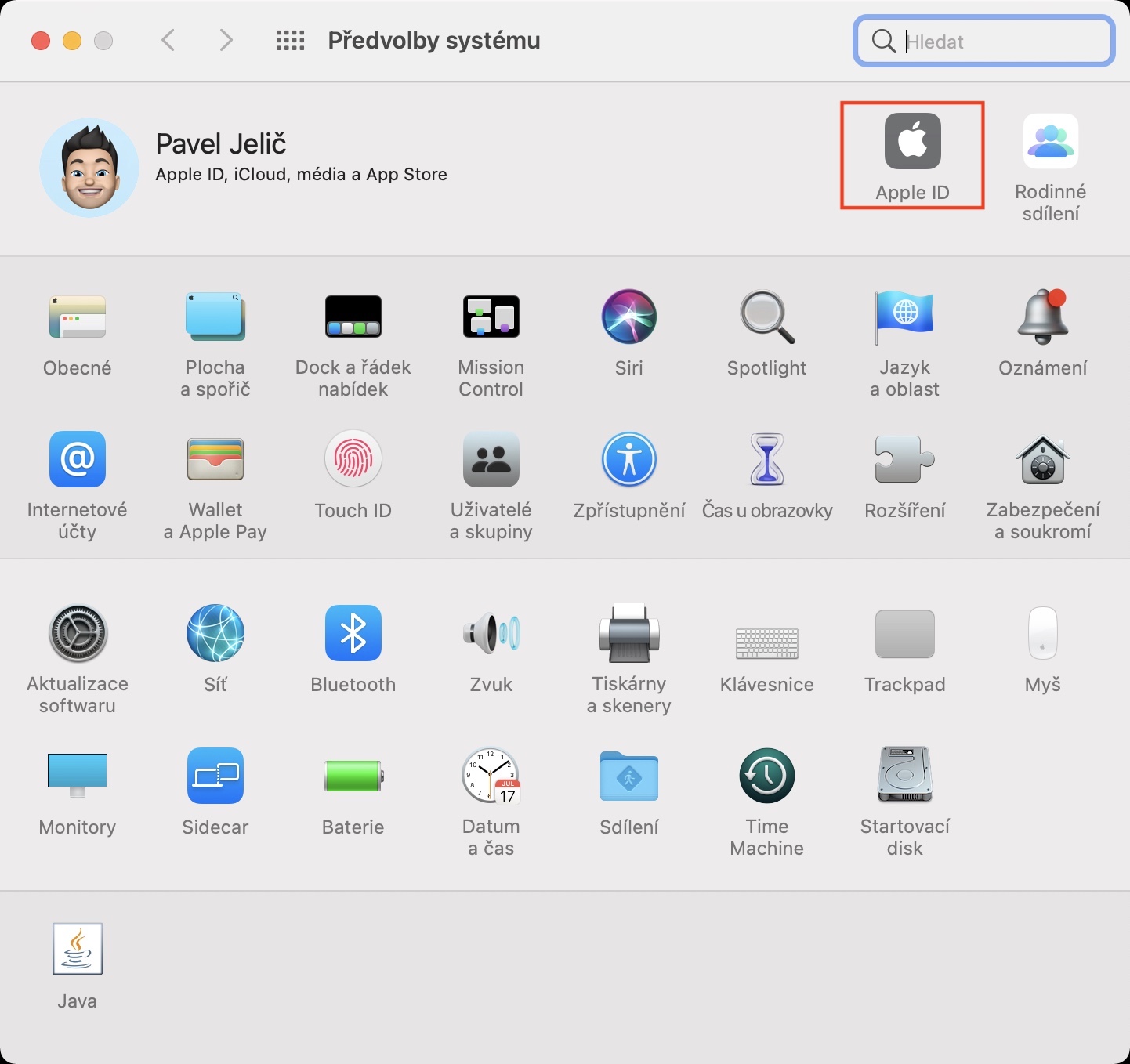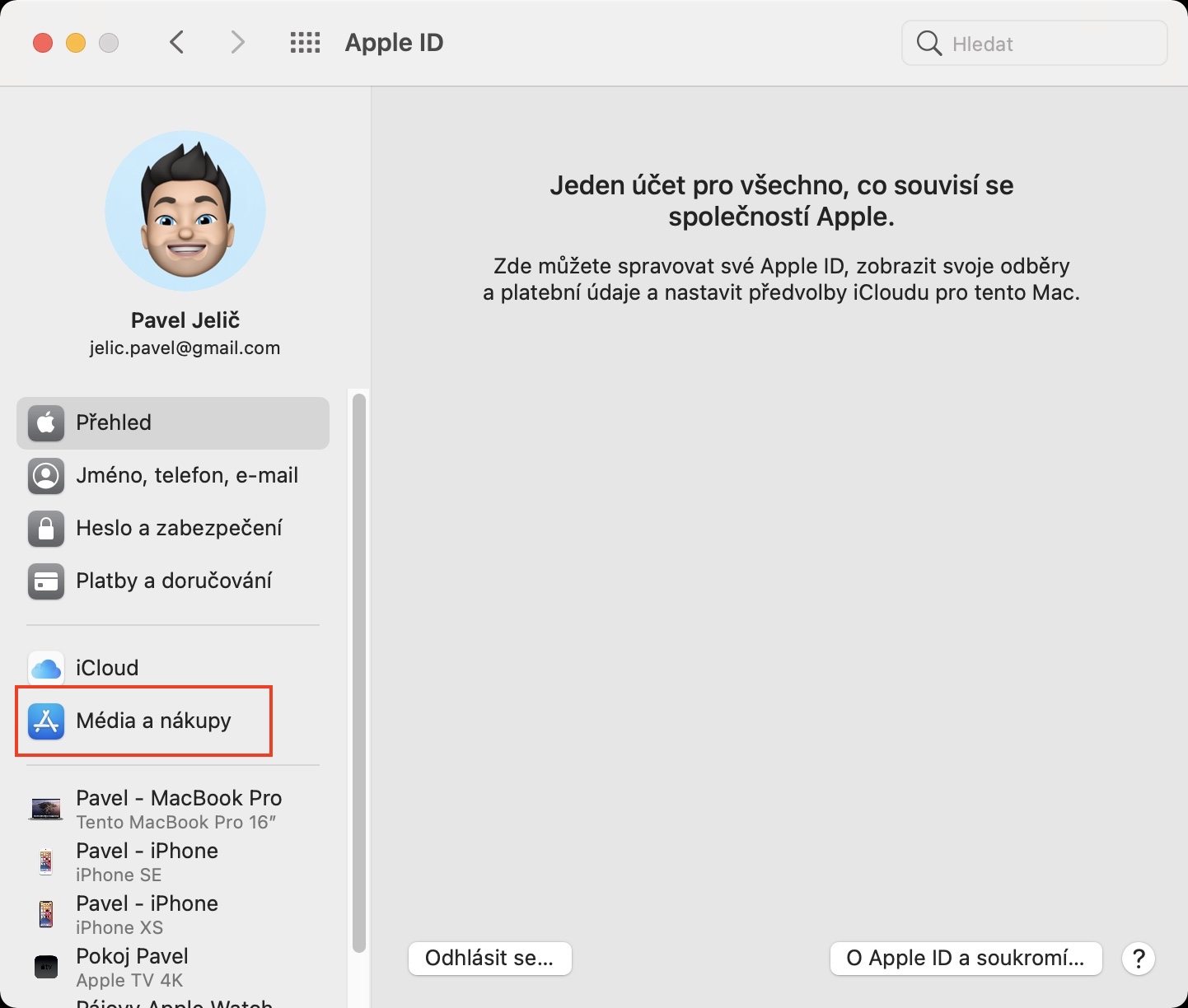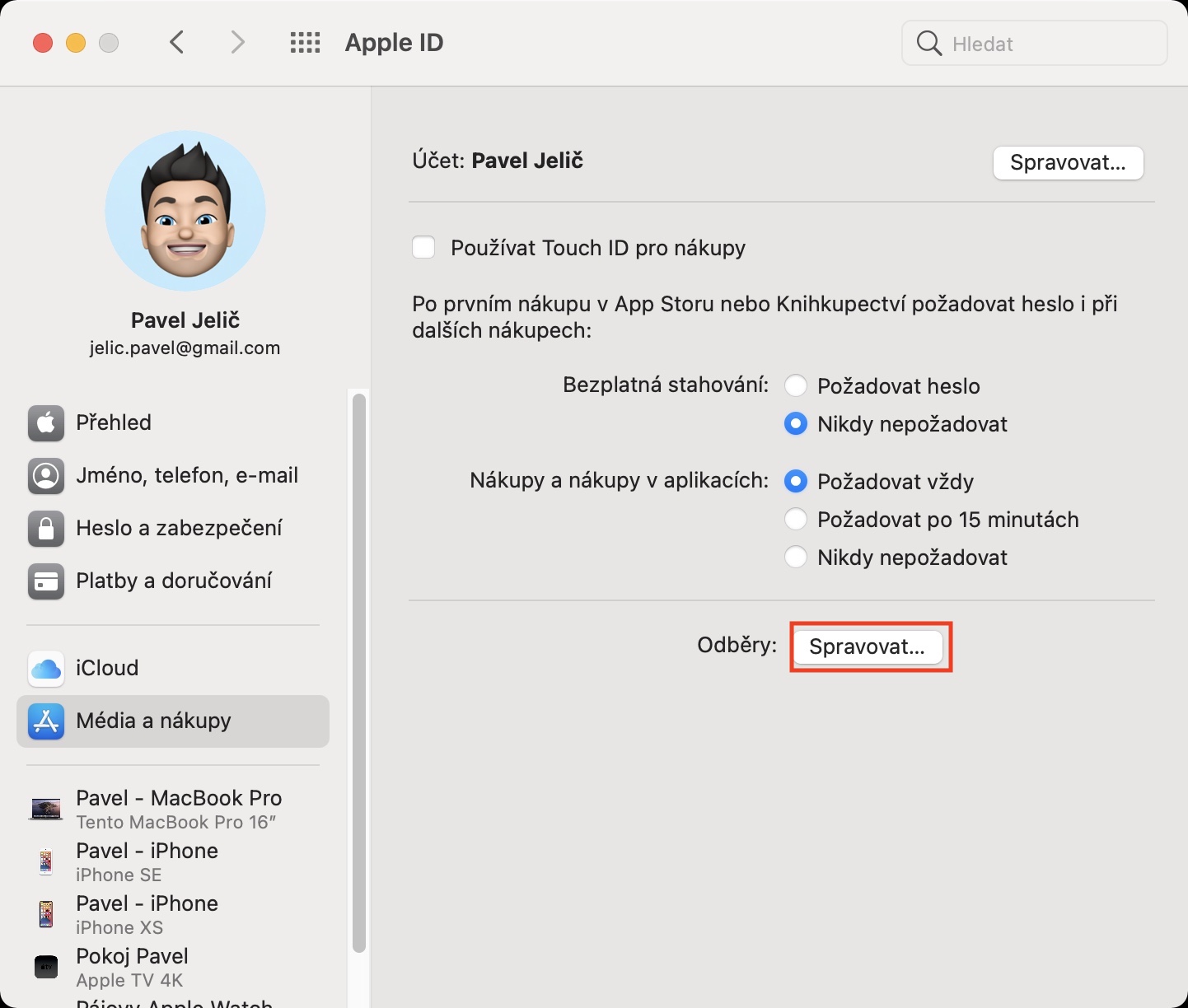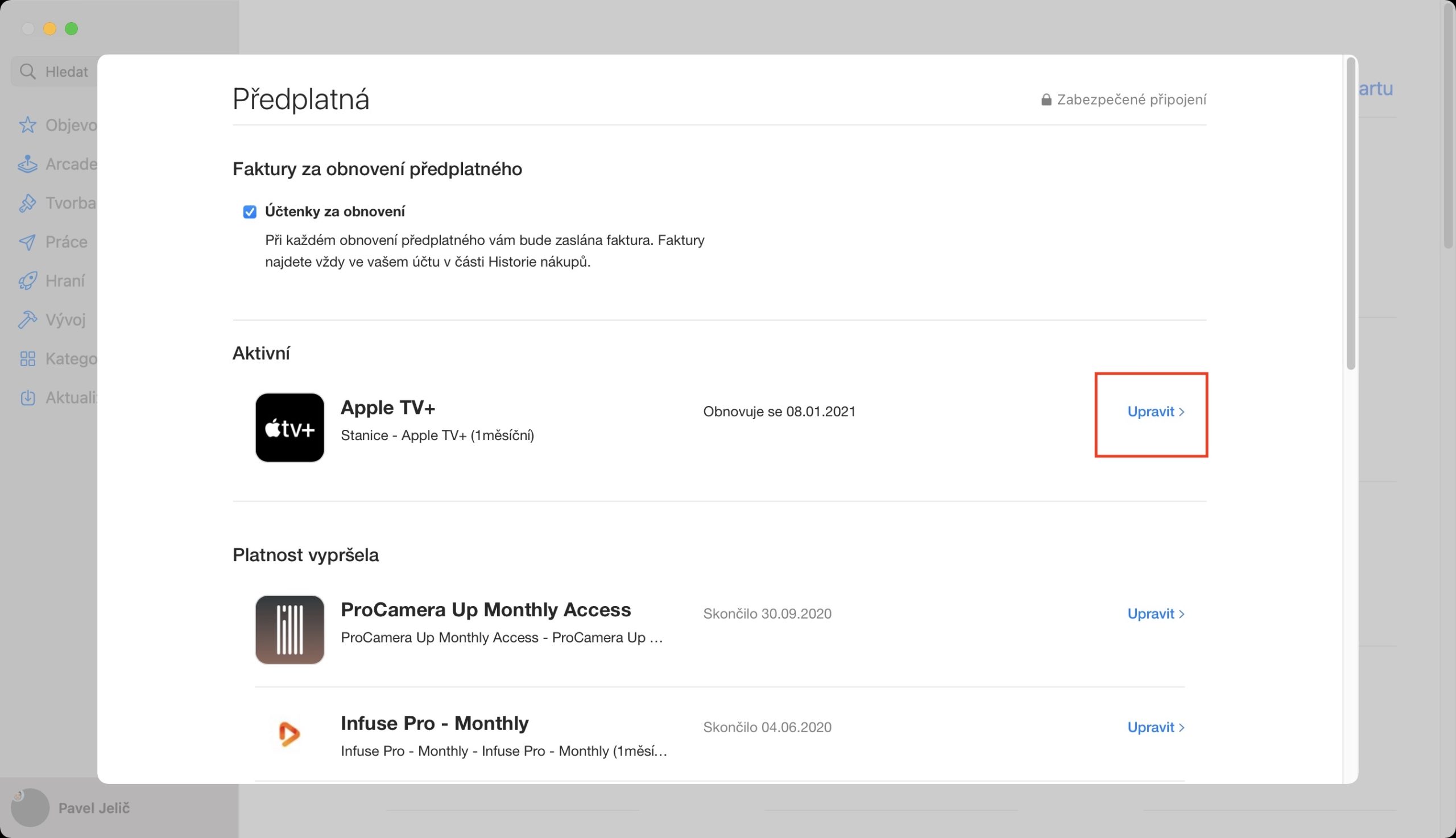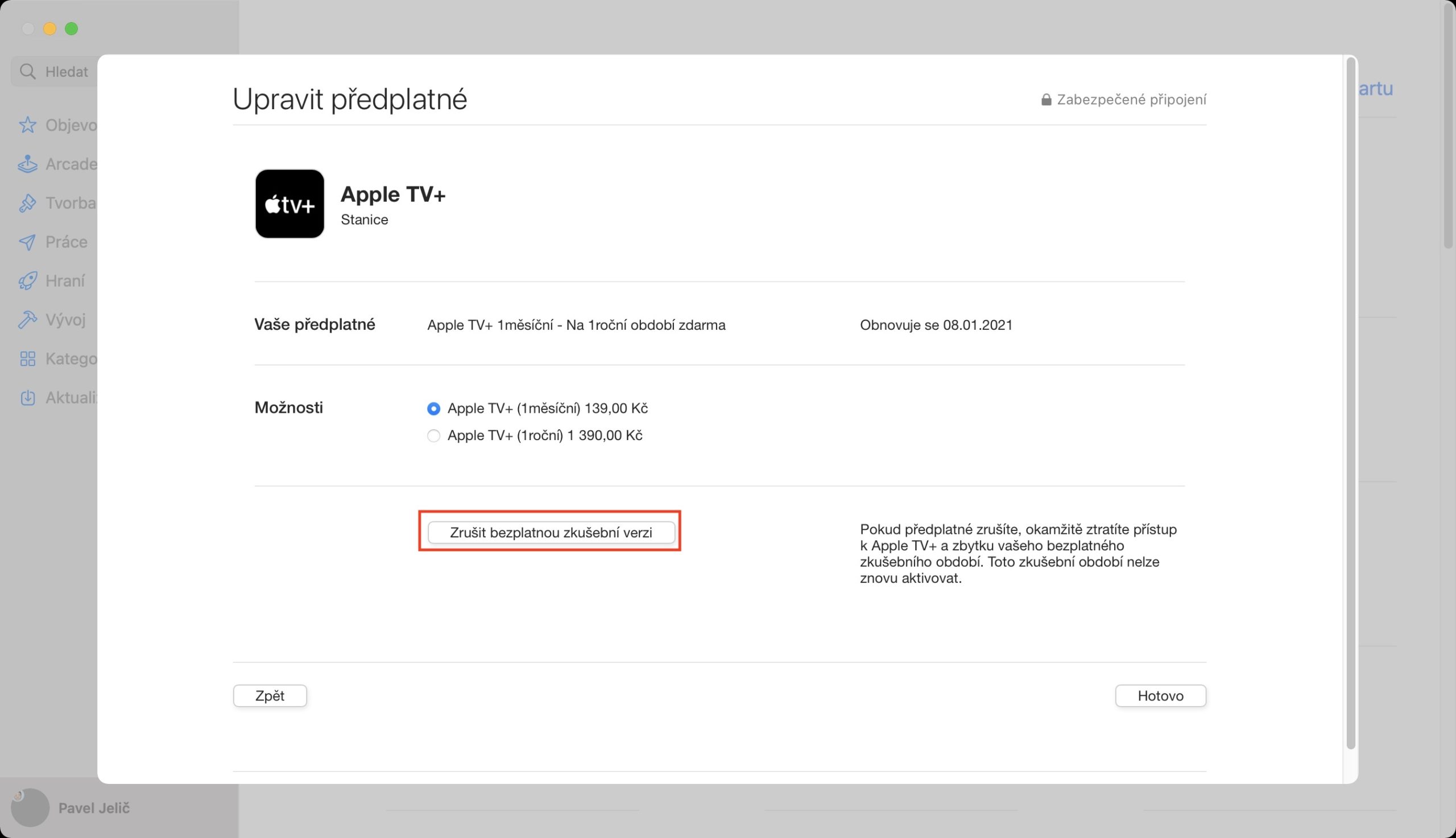Sa miaging tuig sa Nobyembre, nakita namon ang pagpaila sa streaming nga serbisyo Apple TV +, nga direkta nga gipanag-iya sa kompanya sa mansanas. Daghan sa amon ang nakit-an ang usa o daghan pa nga paborito nga mga salida sa Apple TV + nga dili namon makuha - mahimo namon hisgutan, pananglitan, ang serye nga The Morning Show o Tan-awa, nga usa sa labing inila. Siyempre, ang mga plano sa Apple gamay nga nadaot sa pandemya sa coronavirus, tungod niini kinahanglan nga suspindihon ang pag-film sa ikaduhang serye sa nahisgutan nga mga salida. Busa, wala pa'y daghang mga programa sa sulod sa Apple TV +, apan sa kini nga kaso ang kompanya sa mansanas siguradong nagdula alang sa kalidad ug dili sa gidaghanon.
Mahimo nga interes nimo
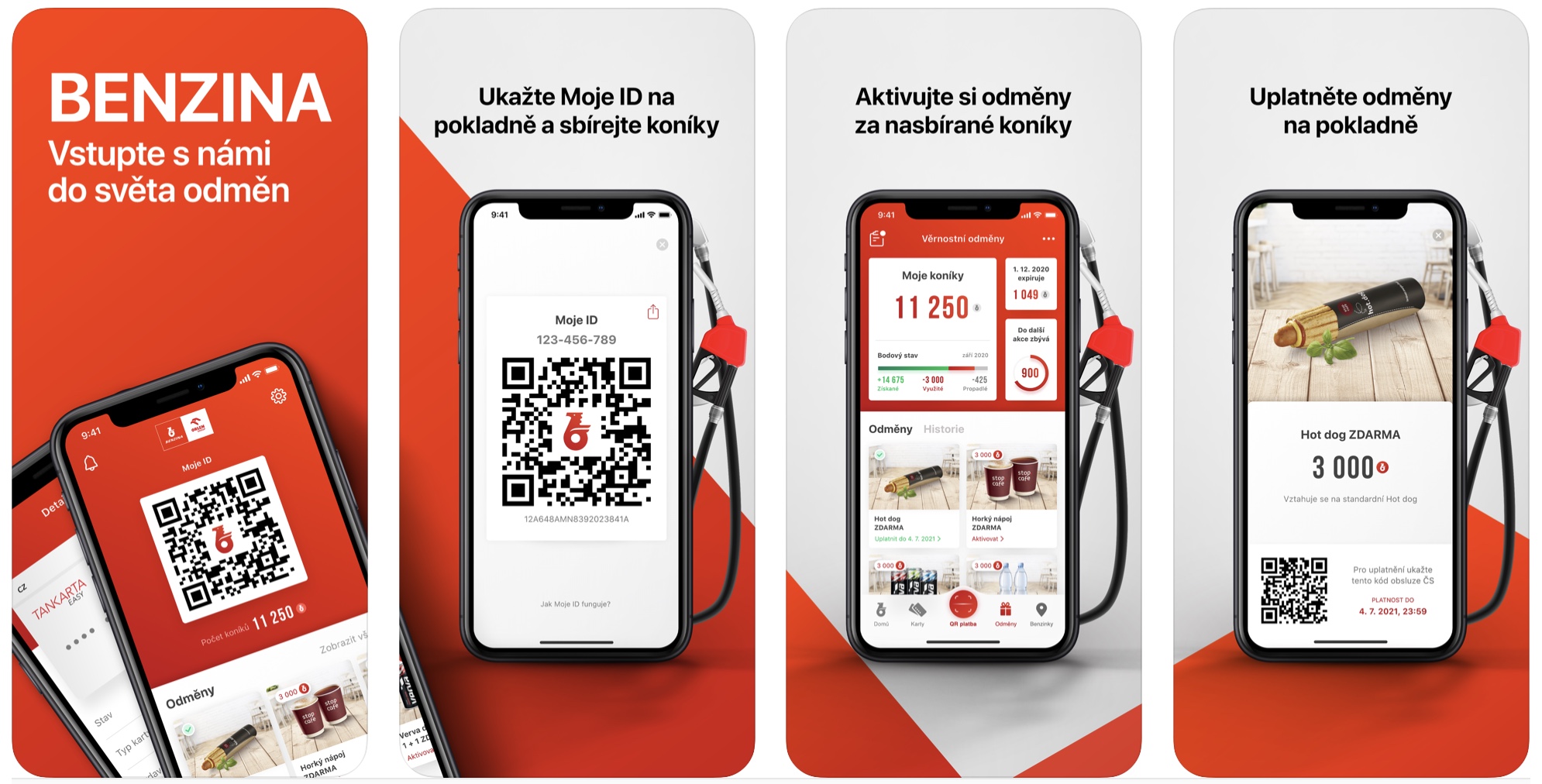
Makapalit ka ug suskrisyon sa Apple TV+ sama sa ubang app. Bisan pa, kung nagpalit ka usa ka produkto sa Apple pipila ka oras sa wala pa ang paglansad sa Apple TV +, o 12 ka bulan pagkahuman sa paglansad, nakadawat ka usa ka libre nga usa ka tuig nga suskrisyon sa serbisyo gikan sa Apple. Sama sa kaso sa tanan nga mga suskrisyon, pagkahuman matapos ang panahon sa libre nga pagsulay, awtomatiko kini nga gipalugway, siyempre alang sa usa ka piho nga kantidad sa pinansyal. Siyempre, ang mga tawo nakalimot nga kanselahon ang awtomatik nga pagbag-o sa suskrisyon, mao nga nahibulong sila kung ngano nga ang usa ka bahin sa salapi mibiya sa ilang account, sa kaso sa Apple TV + kini 139 nga mga korona matag bulan. Busa, gusto namong ipahibalo kanimo nga ang imong usa ka tuig nga libre nga panahon sa pagsulay sa nahisgutang serbisyo mahimong mahuman na.
Unsa man ang among mamakak sa among kaugalingon, ang 139 nga mga korona dili ingon nga kantidad nga makaguba kanamo, sa bisan unsang kaso, kung dili nimo gamiton ang Apple TV +, unya makauulaw nga mawala kini nga kantidad, nga mahimo nimong magamit sa ubang mga paagi sa final. Kung gusto nimong kanselahon ang imong suskrisyon sa Apple TV +, tuohi ako, dili kini lisud. Atong tan-awon kung giunsa pagkansela ang usa ka suskrisyon sa usa ka iPhone o iPad ug sa mga Mac ug MacBook.
iPhone ug iPad
- Una, kinahanglang mobalhin ka sa lumad nga app sa imong iOS o iPadOS device Mga setting.
- Unya abli sa ibabaw dinhi tab uban sa imong profile.
- Kung buhaton nimo kini, i-tap ang kapilian Media ug shopping pinaagi sa usa ka piraso ubos a pagtugot se.
- Sa bag-ong screen, dayon i-slide paubos ang usa ka piraso ubos ug i-klik ang kahon Suskrisyon.
- Karon kinahanglan nimo pangitaon ang mga aktibo nga suskrisyon Apple TV +, ug unya ilang gipikpik siya.
- Dinhi, kinahanglan nimo nga i-tap ang kapilian Ikansela ang imong libre nga pagsulay.
- Sa katapusan, pag-tap aron makumpirma kini nga lakang Sa pagmatuod sa.
Mga Mac ug MacBook
- Una, kinahanglan nimo nga i-tap ang ibabaw nga wala nga suok sa screen icon .
- Kung buhaton nimo kini, pagpili usa ka kapilian gikan sa menu nga makita Mga Kagustuhan sa Sistema…
- Sa bag-ong bintana nga makita, dayon i-klik ang seksyon Apple ID.
- Sunod, dayon balhin sa Media ug shopping.
- Dinhi unya sa ubos sa kapilian Mga suskrisyon i-klik ang buton Pagdumala…
- Usa ka bag-ong bintana ang moabli diin sa aktibo nga mga suskrisyon i-klik ang kapilian Apple TV + na Edit.
- Dinhi kinahanglan nimo nga i-tap Ikansela ang imong libre nga pagsulay.
- Sa katapusan kini nga kapilian sa pagmatuod sa.